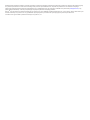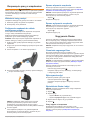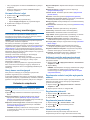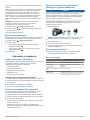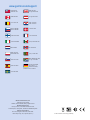Garmin Dash Cam
™
10/20
Podręcznik użytkownika
Grudzień 2013 190-01711-40_0A Wydrukowano na Tajwanie

Wszelkie prawa zastrzeżone. Zgodnie z prawami autorskimi, kopiowanie niniejszego podręcznika użytkownika w całości lub częściowo bez pisemnej zgody
firmy Garmin jest zabronione. Firma Garmin zastrzega sobie prawo do wprowadzenia zmian, ulepszeń do produktów lub ich zawartości niniejszego
podręcznika użytkownika bez konieczności powiadamiania o tym jakiejkolwiek osoby lub organizacji. Odwiedź stronę internetową www.garmin.com, aby
pobrać bieżące aktualizacje i informacje uzupełniające dotyczące użytkowania niniejszego produktu.
Garmin
®
oraz logo Garmin są znakami towarowymi firmy Garmin Ltd. lub jej oddziałów w Stanach Zjednoczonych i innych krajach. Garmin Dash Cam™ jest
znakiem towarowym firmy Garmin Ltd. lub jej oddziałów. Wykorzystywanie tych znaków bez wyraźnej zgody firmy Garmin jest zabronione.
microSD™ oraz logo microSD są znakami towarowymi firmy SD-3C, LLC.

Rozpoczęcie pracy z urządzeniem
OSTRZEŻENIE
Należy zapoznać się z zamieszczonym w opakowaniu produktu
przewodnikiem Ważne informacje dotyczące bezpieczeństwa
i produktu zawierającym ostrzeżenia i wiele istotnych
wskazówek.
Wkładanie karty pamięci
Urządzenie obsługuje karty pamięci microSD™ i microSDHC.
1
Włóż kartę pamięci do gniazda w urządzeniu.
2
Wsuwaj kartę, aż się zatrzaśnie.
Podłączanie urządzenia do układu
zasilającego pojazdu
Zanim będzie możliwe włączenie urządzenia i korzystanie
z niego, należy zainstalować kartę pamięci.
Zasilanie urządzenia i ładowanie baterii jest możliwe po
podłączeniu go do układu zasilającego pojazdu.
PORADA: Przed rozpoczęciem użytkowania urządzenia na
zasilaniu bateryjnym należy w pełni naładować baterię.
1
Wyłącz pojazd i podłącz przewód zasilający do gniazda
zapalniczki.
2
Drugi koniec przewodu zasilającego podłącz do portu USB
w urządzeniu.
3
Umieść urządzenie
À
na ramieniu przyssawki
Á
.
4
Dociśnij przyssawkę do szyby przedniej i przesuń dźwignię
Â
do tyłu, w kierunku szyby.
UWAGA: Urządzenie należy zamocować na szybie
przedniej w przedstawiony sposób. Zamocowanie
urządzenia w pozycji pionowej lub do góry nogami
spowoduje zarejestrowanie filmów w takiej właśnie orientacji.
5
Uruchom pojazd.
Jeśli urządzenie podłączono do gniazda zapalniczki
aktywowanego w momencie zapłonu, uruchomi się ono
automatycznie po uruchomieniu pojazdu.
Ręczne włączanie urządzenia
Przed rozpoczęciem korzystania z urządzenia na zasilaniu
bateryjnym zaleca się pełne naładowanie baterii (Podłączanie
urządzenia do układu zasilającego pojazdu).
UWAGA: Jeśli urządzenie podłączono do gniazda zapalniczki
aktywowanego w momencie zapłonu, uruchomi się ono
automatycznie po uruchomieniu pojazdu.
Wybierz .
Urządzenie włączy się.
Ręczne wyłączanie urządzenia
UWAGA: Jeśli urządzenie podłączono do gniazda zapalniczki
aktywowanego w momencie zapłonu, wyłączy się ono
automatycznie po wyłączeniu pojazdu.
Wybierz .
Urządzenie wyłączy się.
Nagrywanie filmów
Od razu po włączeniu urządzenie rozpoczyna rejestrowanie
filmu i kontynuuje pracę, nadpisując najstarsze niechronione
filmy, aż do momentu wyłączenia. Podczas nagrywania dioda
LED pod ekranem świeci się na czerwono.
UWAGA: Urządzenie kontynuuje nagrywanie, aż do momentu
wyłączenia.
Chronienie nagranego filmu
Domyślnie urządzenie korzysta z czujnika w celu
automatycznego wykrycia zderzenia podczas wypadku i włącza
ochronę trzech plików wideo, zarejestrowanych podczas, przed
i po wykryciu. W przypadku rozdzielczości 1080p pliki wideo
trwają około czterech minut.
UWAGA: Po zainstalowaniu urządzenia w samochodzie należy
skalibrować czujnik wykrywania zdarzeń (Kalibracja czujnika
wykrywania zdarzeń).
Ochronę zarejestrowanych filmów można włączyć ręcznie
w dowolnym momencie.
Podczas nagrywania wybierz .
Urządzenie włączy ochronę aktualnego, wcześniejszego
i następnego pliku wideo.
Wykonywanie zdjęć
Urządzenie pozwala wykonywać zdjęcia.
Podczas rejestrowania wybierz .
Urządzenie zarejestruje zdjęcie i zapisze je na karcie
pamięci.
Wyświetlanie filmów i zdjęć
UWAGA: Podczas przeglądania filmów i zdjęć urządzenie
zatrzymuje rejestrowanie.
1
Wybierz .
2
Wybierz opcję:
• Wybierz Wideo. aby wyświetlić filmy.
• Wybierz Pojedyncze ujęcie, aby wyświetlić zdjęcia.
3
Wybierz film lub zdjęcie, aby je wyświetlić.
4
Wybierz .
Filmy i zdjęcia na komputerze
Urządzenie można podłączyć do komputera w celu
wyświetlania, przenoszenia lub usuwania filmów i zdjęć, które
zapisano na karcie pamięci (Podłączanie urządzenia do
komputera).
Rozpoczęcie pracy z urządzeniem 1

• Filmy są zapisywane w folderze GARMIN\Video w pamięci
urządzenia.
• Zdjęcia są zapisywane w folderze GARMIN\SnapShot
w pamięci urządzenia.
Usuwanie filmów i zdjęć
1
Wybierz kolejno > Usunięcie pliku.
2
Wybierz opcję:
• Wybierz Wideo aby wyświetlić filmy.
• Wybierz Pojedyncze ujęcie, aby wyświetlić zdjęcia.
3
Wybierz film lub zdjęcie do usunięcia.
4
Wybierz Usuń.
Kamery monitorujące
UWAGA
Firma Garmin
®
nie odpowiada za dokładność ani za
konsekwencje korzystania z bazy danych własnych punktów
szczególnych (POI) i kamer monitorujących.
UWAGA: Funkcja nie jest dostępna we wszystkich regionach
i we wszystkich modelach urządzenia.
Dla niektórych obszarów w przypadku niektórych modeli
urządzenia są dostępne informacje o kamerach monitorujących
i ograniczeniach prędkości. Odwiedź stronę www.garmin.com
/safetycameras w celu sprawdzenia dostępności i zgodności,
a także zakupu subskrypcji lub przeprowadzenia jednorazowej
aktualizacji. W dowolnej chwili możesz zakupić nowy region lub
rozszerzyć istniejącą subskrypcję.
Informacje o kamerach monitorujących dla istniejącej
subskrypcji można zaktualizować na stronie
http://my.garmin.com. Aby otrzymywać najbardziej aktualne
informacje o kamerach monitorujących, należy często
aktualizować urządzenie.
W przypadku niektórych produktów i regionów podstawowe
dane o kamerach monitorujących mogą być dołączone do
urządzenia. Dołączone dane nie uwzględniają aktualizacji ani
subskrypcji.
Alerty kamer monitorujących
Alerty kamer monitorujących są dostępne wyłącznie dla
produktów wyposażonych w moduł GPS.
W przypadku zbliżania się do kamery monitorującej urządzenie
emituje alert dźwiękowy i wyświetla ikonę ostrzeżenia, aktualną
prędkość oraz ograniczenie prędkości, jeśli jest ono dostępne.
Ustawienia urządzenia
UWAGA
Nie można przywrócić usuniętych lub nadpisanych plików.
Wybierz .
Tryb rejestracji: Ustawianie rozdzielczości rejestrowanych
filmów.
Wykrywanie zdarzeń: Umożliwia skalibrowanie czujnika
wykrywania zdarzeń (Kalibracja czujnika wykrywania
zdarzeń) oraz ustawienie alertu dźwiękowego emitowanego
po wykryciu zderzenia przez urządzenie.
Nadpisanie chronionego filmu: Umożliwienie nadpisywania
chronionych filmów nowo zarejestrowanymi materiałami
(Chronienie nagranego filmu).
PORADA: Nadpisanych filmów nie można przywrócić. Włącz
to ustawienie tylko wtedy, gdy nie chcesz zapisywać
chronionych filmów.
Nagranie dźwiękowe: Rejestrowanie dźwięku z wbudowanego
mikrofonu.
Wartość ekspozycji: Ustawienie poziomu ekspozycji
(Regulowanie ekspozycji).
Jasność ekranu: Ustawianie jasności ekranu (Regulowanie
jasności ekranu).
Głośność: Ustawianie głośności (Regulowanie głośności).
Automatyczne wyłączanie ekranu: Wyłączanie podświetlenia
ekranu po określonym czasie bezczynności.
Dźwięk przycisku: Reakcja dźwiękowa na naciskanie klawiszy
urządzenia.
Strefa czasowa: Ustawianie strefy czasowej (Ustawianie strefy
czasowej).
Jednostki: Ustawianie jednostki miary dla dystansu.
Format daty: Ustawianie formatu znacznika godziny.
Format czasu: Ustawianie formatu znacznika czasu.
Język tekstu: Zmiana języka tekstu wyświetlanego na ekranie.
Status GPS: Wyświetlanie informacji o satelitach GPS.
Redukcja migotania pliku: Ustawienie częstotliwości
odświeżania zarejestrowanego filmu na 50 Hz lub 60 Hz.
Usunięcie pliku: Usunięcie nagrań wideo lub zdjęć (Usuwanie
filmów i zdjęć).
Formatuj kartę pamięci: Formatowanie karty pamięci
i usunięcie wszystkich plików, które się na niej znajdują.
Przywróć ustawienia domyślne: Przywrócenie wszystkich
ustawień do domyślnych wartości fabrycznych.
O systemie: Wyświetlanie informacji o urządzeniu, w tym
identyfikatora modułu i wersji oprogramowania.
Kalibracja czujnika wykrywania zdarzeń
Po zainstalowaniu urządzenia należy skalibrować czujnik
wykrywania zdarzeń.
1
Wybierz kolejno > Wykrywanie zdarzeń > Resetowanie
czujnika G > OK.
2
Wybierz Zeruj.
UWAGA: Jeśli urządzenie nie wykryje zdarzenia lub wykryje
je nieprawidłowo po skalibrowaniu czujnika, możesz
dostosować jego czułość (Regulowanie czułości czujnika
wykrywania zdarzeń).
Regulowanie czułości czujnika wykrywania
zdarzeń
Możesz dostosować czułość czujnika wykrywania zdarzeń, jeśli
zdarzenie nie zostało wykryte lub wykryte nieprawidłowo
podczas normalnej jazdy.
1
Wybierz kolejno > Wykrywanie zdarzeń > Czułość
czujnika G > OK.
2
Wybierz poziom czułości, a następnie OK.
Regulowanie głośności
1
Wybierz kolejno > Głośność > OK.
2
Wybierz lub , aby dostosować głośność.
3
Wybierz OK.
Regulowanie jasności ekranu
1
Wybierz kolejno > Jasność ekranu > OK.
2
Wybierz lub , aby dostosować jasność.
3
Wybierz OK.
Ustawianie strefy czasowej
Urządzenie automatycznie dodaje znaczniki czasu do
zarejestrowanych filmów i zdjęć. Można dostosować strefę
2 Kamery monitorujące

czasową, tak aby znaczniki odpowiadały precyzyjnie lokalnej
godzinie.
Strefę czasową można ustawić z uwzględnieniem standardu
Coordinated Universal Time (UTC), który jest podobny do
standardu Greenwich Mean Time (GMT). Na przykład
odpowiednikiem czasu Central European Time (CET) jest
ustawienie UTC +1, a czasu Pacific Standard Time (PST) –
UTC -8. Jeśli w Twojej lokalizacji obowiązuje czas letni,
podczas ustawiania strefy czasowej należy uwzględnić porę
roku.
PORADA: Aby sprawdzić dokładność ustawienia strefy
czasowej, przyjrzyj się znacznikowi czasu na filmie
zarejestrowanym po zmianie ustawienia.
1
Wybierz kolejno > Strefa czasowa > OK.
2
Wybierz kolejno , , a następnie OK, aby dostosować
strefę czasową.
3
Wybierz , aby potwierdzić.
Regulowanie ekspozycji
Wyregulowanie ekspozycji pozwala na poprawę jakości filmów
zarejestrowanych w jaśniejszym lub ciemniejszym otoczeniu.
1
Wybierz kolejno > Wartość ekspozycji.
2
Wybierz opcję:
• Aby zwiększyć ekspozycję w warunkach słabego
oświetlenia, wybierz .
• Aby zmniejszyć ekspozycję w warunkach mocnego
oświetlenia, wybierz .
3
Wybierz OK.
Informacje o urządzeniu
Pomoc techniczna i aktualizacje
Aplikacja Garmin Express umożliwia łatwy dostęp do tych usług
w urządzeniach Garmin. Niektóre funkcje mogą być
niedostępne dla posiadanego urządzenia.
• Rejestracja produktu
• Podręczniki użytkownika
• Aktualizacje oprogramowania
• Aktualizacje map
• Pojazdy, głosy i inne dodatki
Konfigurowanie programu Garmin Express
1
Podłącz mniejszą wtyczkę kabla USB do portu w urządzeniu.
2
Podłącz większą wtyczkę kabla USB do wolnego portu USB
w komputerze.
3
Odwiedź stronę www.garmin.com/express.
4
Wykonaj instrukcje wyświetlane na ekranie.
Podłączanie urządzenia do komputera
Aby wyświetlić filmy i zdjęcia na ekranie komputera, można
skorzystać z kabla USB dołączonego do urządzenia.
1
Podłącz mniejszą wtyczkę kabla USB do portu w urządzeniu.
2
Podłącz większą wtyczkę kabla USB do portu w komputerze.
3
W urządzeniu wybierz OK.
Obraz urządzenia podłączonego do komputera pojawi się na
ekranie urządzenia.
Zależnie od systemu operacyjnego zainstalowanego
w komputerze urządzenie widoczne jest jako dysk wymienny
lub wolumin wymienny.
Wymiana bezpiecznika w przewodzie
zasilającym z gniazda zapalniczki
UWAGA
Podczas wymiany bezpiecznika należy uważać, aby nie zgubić
żadnego małego elementu, i upewnić się, że wszystkie
elementy zostały założone z powrotem w prawidłowy sposób.
Przewód zasilający z gniazda zapalniczki nie będzie działał,
jeśli nie zostanie prawidłowo zmontowany.
Jeśli urządzenie nie ładuje się w samochodzie, być może
należy wymienić bezpiecznik znajdujący się w końcówce
zasilacza samochodowego.
1
Odkręć nakrętkę
À
.
PORADA: Zdjęcie nakrętki może wymagać użycia monety.
2
Zdejmij nakrętkę, srebrną końcówkę
Á
i bezpiecznik
Â
.
3
Włóż bezpiecznik 2 A.
4
Umieść srebrną końcówkę w nakrętce.
5
Przykręć nakrętkę z powrotem do przewodu zasilającego
z gniazda zapalniczki
Ã
.
Resetowanie urządzenia
Jeśli urządzenie przestanie działać, można je zresetować.
Przytrzymaj klawisz zasilania przez 10 sekund.
Dane techniczne
Dane techniczne Wartość
Zakres temperatur Od -20° do 55°C (od -4° do 131°F)
Ekran TFT LCD o przekątnej 5,8 cm (2,3 cala)
Czujnik kamery CMOS o rozdzielczości 3 MP i przekątnej
0,33 cala
Szybkość klatek 30 klatek/s
Maksymalna rozdzielczość
filmu
1080p (1920 × 1080)
Format wideo AVI (kompresja H.264)
Karta pamięci microSD (od 4 do 32 GB) Zaleca się korzystanie
z kart o klasie szybkości 10 lub wyższej.
Informacje o urządzeniu 3

www.garmin.com/support
913-397-8200
1-800-800-1020
0808 238 0000
+44 (0) 870 8501242
1-866-429-9296 +43 (0) 820 220230
+ 32 2 672 52 54
+385 1 5508 272
+385 1 5508 271
+420 221 985466
+420 221 985465
+ 45 4810 5050
+ 358 9 6937 9758 + 331 55 69 33 99
+ 39 02 36 699699 (+52) 001-855-792-7671
0800 0233937 +47 815 69 555
00800 4412 454
+44 2380 662 915
(+35) 1214 447 460
+386 4 27 92 500
0861 GARMIN (427 646)
+27 (0)11 251 9999
+34 93 275 44 97
+49 (0)180 6 427646
20 ct./Anruf. a. d.
deutschen Festnetz,
Mobilfunk max. 60 ct./Anruf
+ 46 7744 52020
Garmin International, Inc.
1200 East 151st Street
Olathe, Kansas 66062, Stany Zjednoczone
Garmin (Europe) Ltd.
Liberty House, Hounsdown Business Park
Southampton, Hampshire, SO40 9LR Wielka Brytania
Garmin Corporation
No. 68, Zhangshu 2nd Road, Xizhi Dist.
New Taipei City, 221, Tajwan (R.O.C.)
© 2013 Garmin Ltd. lub jej oddziały
-
 1
1
-
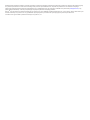 2
2
-
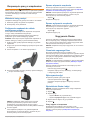 3
3
-
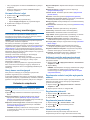 4
4
-
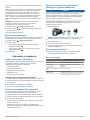 5
5
-
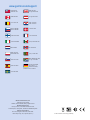 6
6
Powiązane artykuły
-
Garmin Dash Cam™ 35, Europe/South Africa instrukcja
-
Garmin Dash Cam™ 45 Instrukcja obsługi
-
Garmin Dash Cam™ 46 instrukcja
-
Garmin nüviCam™ instrukcja
-
Garmin dēzlCam™ LMT instrukcja
-
Garmin dēzlCam™ 785 LMT-S instrukcja
-
Garmin RV 785 & Traffic (RV 785 MT-S) instrukcja
-
Garmin dēzl™ 770LMT-D instrukcja
-
Garmin dēzl™ 570LMT-D instrukcja